Otázka
Problém: Jak zakázat předinstalované aplikace v systému Android?
Mám nový smartphone s OS Android, ale je tam tolik předinstalovaných aplikací! Pokusil jsem se některé z nich odstranit, ale nepodařilo se mi to. Ty však běží na pozadí a vybíjejí mi baterii. Jak mohu alespoň zakázat tyto aplikace?
Vyřešená odpověď
Předinstalované aplikace jsou také známé jako bloatware.[1] Lze je nalézt nejen na chytrých telefonech nebo tabletech se systémem Android, ale také na telefonech se systémem Windows, noteboocích nebo stolních počítačích. Uživatelé je většinou považují za otravné, zbytečné a nelze se jich zbavit. Stále je však možné deaktivovat předinstalované aplikace na Androidech a dalších zařízeních.
Všichni uživatelé systému Android mohou na svých zařízeních najít předinstalované aplikace. Jejich počet se však může lišit v závislosti na modelu telefonu. Mezi nejobtížnější aplikace patří aplikace Google (například Filmy a TV Google Play), S Health nebo další aplikace Samsung,[2] a mnoho dalších.
Bloatware zabírá místo a vybíjí baterii tím, že pracuje na pozadí. Jejich odstranění však není snadné a může vést k různým problémům. Po odebrání nemusí zařízení Android fungovat správně nebo se můžete setkat s problémy s nestabilitou, nebudete moci nainstalovat aktualizace nebo dokonce znovu nainstalovat aplikace, pokud to bude v budoucnu potřeba.
A co víc, odinstalování předinstalovaných aplikací může vyžadovat rootování vašeho telefonu.[3] Ve skutečnosti je tento úkol obtížný a mnoho uživatelů si neuvědomuje, jak se to dělá správně. Existuje však způsob, jak zakázat předinstalované aplikace a vyhnout se tak složitému postupu.
Jakmile zakážete nepotřebné aplikace, neuvidíte je v nabídce domovské obrazovky. Nejdůležitější výhodou je však to, že nebudou spotřebovávat baterii vašeho zařízení běžením na pozadí.

Pokyny pro deaktivaci předinstalovaných aplikací pro Android
Chcete-li tyto soubory odinstalovat, musíte si zakoupit licencovanou verzi Reimage Reimage odinstalovat software.
Zakázání předinstalovaných aplikací na různých zařízeních Android se může mírně lišit. Znamená to, že některé složky nebo umístění mohou být pojmenovány jinak. Tyto pokyny jsou pouze orientační. Měli byste vyhledat podobná jména a adresáře ve svém smartphonu.
- Přejděte do svého smartphonu Android Domovská obrazovka.
- Z domovské obrazovky byste měli přistupovat Zásuvka aplikace a přístup Nastavení (pokud používáte telefon Samsung). Ostatní uživatelé telefonů mohou najít Nastavení ikonu na domovské obrazovce. Tak na něj klepněte.
- V Nastavení přejděte na Nastavení aplikace (nebo Aplikace).
POZNÁMKA: Ostatní uživatelé telefonů možná budou muset následovat tuto cestu: Nastavení > Zařízení > Aplikace. - V seznamu nainstalovaných aplikací vyhledejte aplikace, které chcete zakázat, a klepněte na ně.
- Vyzve to Informace o aplikaci (nebo Informace o aplikaci) okno, kam musíte kliknout Zakázat knoflík.
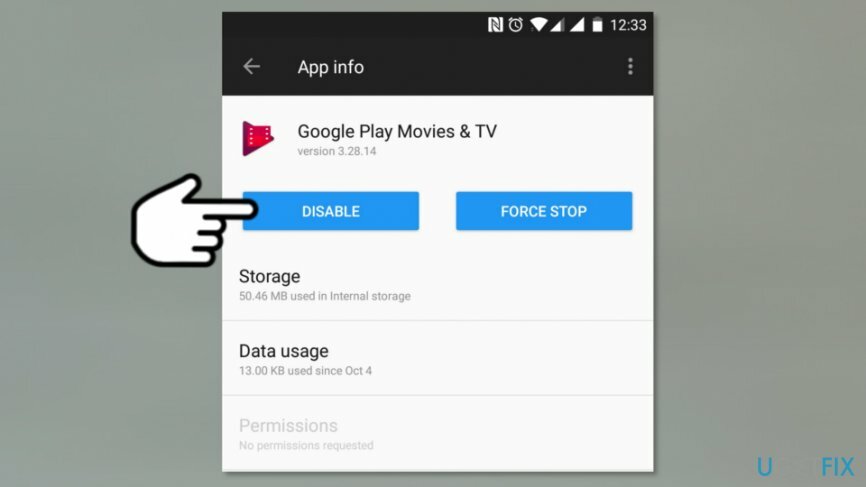
- Pokud aplikaci zakážete, zobrazí se vyskakovací okno s upozorněním na možné problémy. Klikněte Zakázat (nebo Zakázat aplikaci) knoflík.
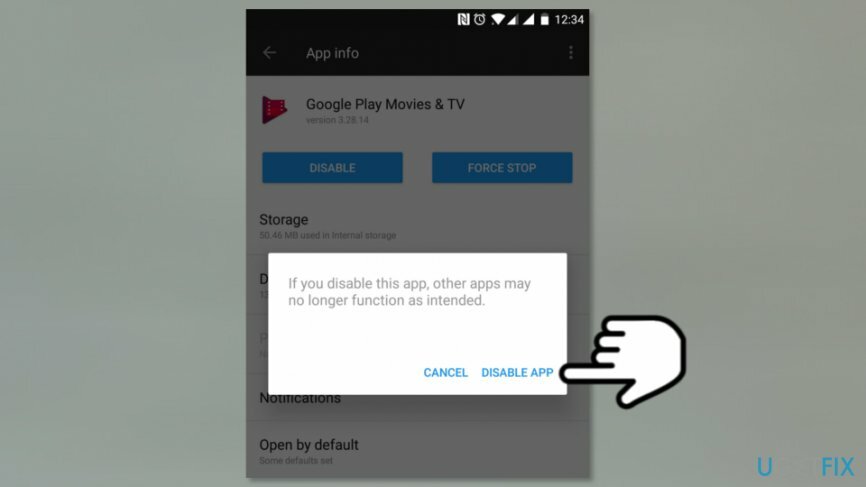
- Na obrazovce se objeví další vyskakovací okno. Klikněte OK pro deaktivaci aplikace.
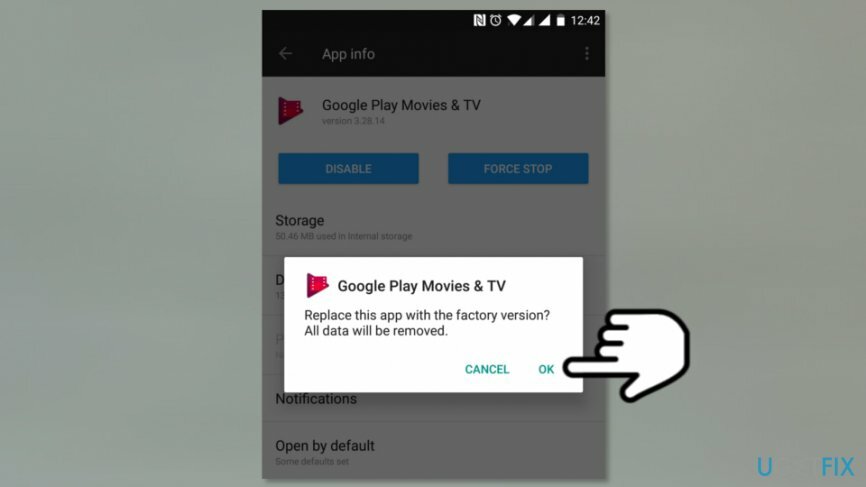
Nyní musíte zopakovat stejné pokyny pro všechny ostatní aplikace pro Android, které chcete zakázat. Doufejme, že vám to nezpůsobí žádné problémy a budete moci svůj smartphone hladce používat. Pokud budete někdy potřebovat povolit některé z těchto aplikací, můžete to vždy provést pomocí přístupu Nastavení aplikace a kliknutím Umožnit knoflík: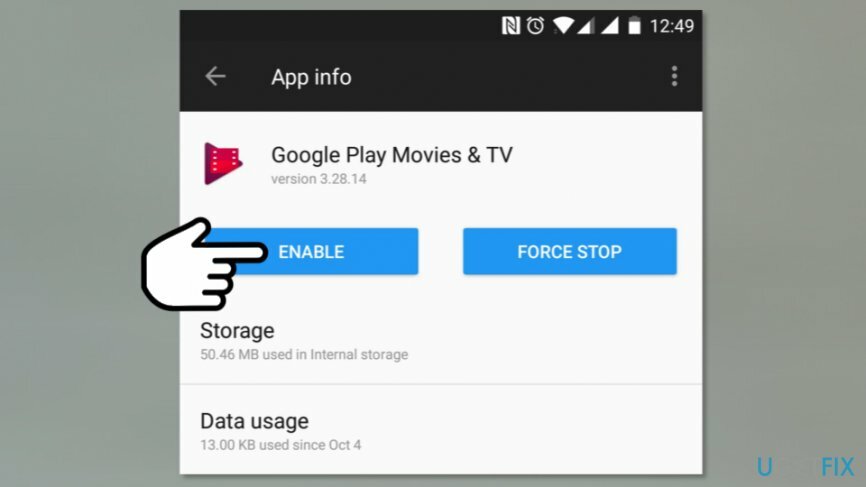
Většinu těchto aplikací je navíc možné nainstalovat z Obchodu Google Play.
Zbavte se programů jediným kliknutím
Tento program můžete odinstalovat pomocí podrobného průvodce, který vám předložili odborníci na ugetfix.com. Abychom vám ušetřili čas, vybrali jsme také nástroje, které vám pomohou tento úkol provést automaticky. Pokud spěcháte nebo máte pocit, že nemáte dostatek zkušeností na to, abyste program odinstalovali sami, použijte tato řešení:
Nabídka
Udělej to teď!
Staženísoftware pro odstraněníŠtěstí
Záruka
Udělej to teď!
Staženísoftware pro odstraněníŠtěstí
Záruka
Pokud se vám nepodařilo odinstalovat program pomocí Reimage, dejte o svých problémech vědět našemu týmu podpory. Ujistěte se, že jste uvedli co nejvíce podrobností. Sdělte nám prosím všechny podrobnosti, o kterých si myslíte, že bychom měli vědět o vašem problému.
Tento patentovaný proces opravy využívá databázi 25 milionů součástí, které mohou nahradit jakýkoli poškozený nebo chybějící soubor v počítači uživatele.
Chcete-li opravit poškozený systém, musíte si zakoupit licencovanou verzi Reimage nástroj pro odstranění malwaru.

Chcete-li zůstat zcela anonymní a zabránit ISP a vládu před špionáží na vás, měli byste zaměstnat Soukromý přístup k internetu VPN. Umožní vám připojit se k internetu a přitom být zcela anonymní šifrováním všech informací, zabránit sledovačům, reklamám a také škodlivému obsahu. A co je nejdůležitější, zastavíte nelegální sledovací aktivity, které NSA a další vládní instituce provádějí za vašimi zády.
Při používání počítače se mohou kdykoli vyskytnout nepředvídané okolnosti: počítač se může vypnout v důsledku výpadku proudu, a Může se objevit modrá obrazovka smrti (BSoD) nebo náhodné aktualizace systému Windows, když jste na pár dní odešli pryč minut. V důsledku toho může dojít ke ztrátě vašich školních úkolů, důležitých dokumentů a dalších dat. Na uzdravit se ztracené soubory, můžete použít Data Recovery Pro – prohledává kopie souborů, které jsou stále dostupné na vašem pevném disku, a rychle je obnovuje.